「動画編集におすすめのパソコンが知りたい」
「動画編集に必要なスペックがわからない」
「パソコンを選んでるけど、機械にあんまり詳しくなくて悩んでいる」
このような悩みを抱えている人もいるのではないでしょうか。
動画編集をするには、十分なスペックのパソコンを選ぶことが重要です。他にも、形状やOSなど自分に合っているものを選ぶ必要があります。
そこでこの記事では、以下の内容について解説します。
- 動画編集に適したパソコンのスペック
- スペック以外で押さえておきたいポイント
- 動画編集におすすめのパソコン
一度買ったら長年付き合っていくパソコン選びで後悔しないためにも、ぜひ最後までご覧ください。
【パーツ別】動画編集に適したパソコンのスペック

ここでは、パーツ別に動画編集に適したパソコンのスペックを解説していきます。
- CPU
- GPU
- メモリ
- ストレージ(HDD/SSD)
一つずつ確認していきましょう。
1. CPU
CPUは、動画編集で一番大切なパーツです。そのため、パソコンを選ぶ際は十分に気をつける必要があります。
CPUは、パソコンの脳の役割をしているパーツです。動作速度はCPUの性能で決まるため、スペックが低いと処理速度が下がり、動画編集に支障をきたす可能性があります。
インテル社の「Core i」シリーズとAMD社の「Ryzen」シリーズが主流です。Core i7、Ryzen7以上のCPUを選んでおけば快適に動画編集ができます。
使用するソフトウェアが特定のCPUモデルを推奨していることもあるため、注意が必要です。
2. GPU
GPUとは、映像をディスプレイに出力するためのパーツです。GPUのスペックがパソコンの価格に大きく影響します。
主なGPUは、NVIDIA社のGeforceやAMD社のRadeonがあります。
AMD社のRadeonは、3DCGはやや苦手な傾向にありますが、搭載コア数が多いため計算速度・処理能力が高いのが特徴です。
NVIDIA社のGeforceは、3DCGの柔軟な描画を非常に得意にしています。市場シェアや動画編集パソコンのエントリーモデルを見てもGerforceが多いです。
初心者はGerforceのグラフィックボードを選んでおけば安心してパソコンを選べます。フルHDの動画編集を行うなら「GeForce RTX 3050」や「GeForce RTX 3060」4K動画なら「GeForce RTX 3070」や「GeForce RTX 4070」がおすすめです。
3. メモリ
メモリは、パソコンで処理したデータの一時的に保管する場所としての役割をしているパーツです。
メモリが不足すると、パソコン全体の動作が重くなります。そのため、動画編集においてメモリはとても重要なパーツです。
32GBあれば、ストレスなく動画編集に取り組めます。動画編集をする人は最低でも16GBのメモリを用意することがおすすめです。
4. ストレージ(HDD/SSD)
ストレージはデータを保管する役割をしているパーツです。メモリがデータの一時的な保存に使われるのに対し、ストレージはデータの長期的な保管をします。
動画編集におすすめなのは、SSDです。HDDに比べて価格は高いですが、以下のようなメリットがあります。
- 処理速度が速い
- 耐久性が高い
- 小型で軽量
- 騒音がしない
- 発熱しない
HDDは、SSDに比べて価格が安いが、処理速度が遅く、耐久性が低いのが特徴です。大きくて重い、騒音と発熱が起こるなどのデメリットがあります。
ストレージは、最低でも512GB、できれば1TB以上のものを搭載することがおすすめです。
動画編集用パソコンのスペック以外で押さえておきたい2つのポイント

ここでは、スペックの他にパソコンを選ぶ上で押さえておきたいポイントを解説します。
- 形状
- OS
一つずつ確認していきましょう。
1. 形状
パソコンの形状は、デスクトップパソコンとノートパソコンがあります。
デスクトップパソコンは、同価格帯のノートパソコンに比べて性能がいいのが特徴です。パソコンの内部スペースが広いため、冷却性に優れています。
拡張性も高く便利ですが、持ち運びができないため仕事ができる場所が限られるのがデメリットです。
それに比べて、ノートパソコンは、小型で軽量のため持ち運びに困ることはありません。場所に縛られずに動画編集に取り組めるのがメリットです。
ノートパソコンパソコンは、同価格帯のデスクトップパソコンに比べて性能が劣ります。また、画面が小さいので動画編集がしにくい………………可能性があります。
2. OS
OSは主にWindowsとMacがあります。
Windowsは、デスクトップパソコンのOS市場において、全世界約7割のシェアを獲得しているMicrosoft社製のOSです。Windowsパソコンは、BTOでより柔軟なカスタマイズもできるため、ご予算・目的に応じたパソコンが選択できます。
Macに比べるとパソコン自体の価格がリーズナブルで、同水準のスペックのパソコンを安く買える可能性が高いです。
対応する動画編集ソフトのラインナップも豊富ですが、Mac専用のソフトウェアや機能を利用できないことやセキュリティ面でMacに劣るというデメリットもあります。
Macは、Windows(ウィンドウズ)に次ぐ第2位のシェアを誇るOSです。「iPhone」や「iPad」とも連携性が高いというメリットがあります。
Windows(ウィンドウズ)と比べると使用可能なソフトの種類は限られるのがデメリットです。また、パーツ換装ができないため、買い換えまでスペックアップできません。
動画編集におすすめのノートパソコン3選
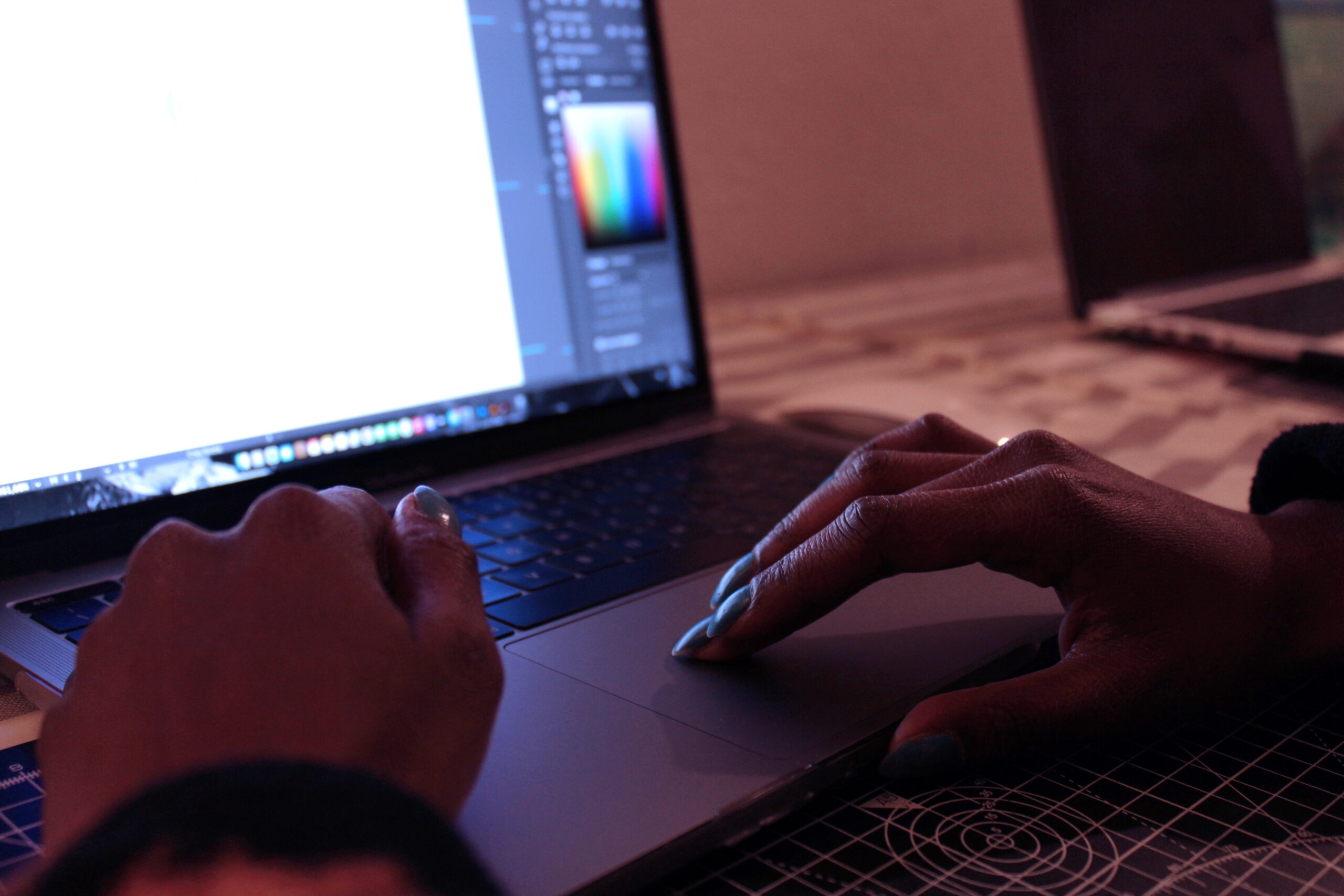
ここでは、動画編集におすすめのノートパソコンを紹介します。
- ASUS TUF Gaming F15 FX507ZE
- DAIV Z6-I7G5TSR-A
- Apple MacBook Pro
一つずつ確認していきましょう。
1. ASUS TUF Gaming F15 FX507ZE
| 価格 | 189,800円~ |
| CPU | Core i7-12700H(Core i5,Core i9) |
| メモリ | 16GB |
| ストレージ | SSD 512GB |
米国防総省が定めるMIL規格に準拠したテストをクリアしたパソコンです。GPUの信号を直接出力するMUXスイッチを搭載しているため、グラフィックス性能が大きく向上しています。
2. DAIV Z6-I7G5TSR-A
| 価格 | 229,900円~ |
| CPU | Core i7-12700H |
| メモリ | 16GB(32GB,64GB) |
| ストレージ | SSD 512GB(1TB,2TB) |
ボディに軽量なマグネシウム合金を使っているため、薄型で軽量化されたパソコンです。大画面16インチでストレスなく動画編集できます。外部出力の映像は全て4K解像度で映し出せるのが特徴です。
3. Apple MacBook Pro
| 価格 | 288,800円~ |
| CPU | M2 Pro 10コア(M2 Max 12コア) |
| メモリ | 最大24GB |
| ストレージ | SSD 512GB (最大8TB) |
バッテリー駆動時間が最大22時間と他のパソコンと比べても充電なしで長く使えるパソコンです。画面のサイズは、14インチと16インチがあり、CPUもM2 ProとM2 Maxチップでカスタマイズできます。iPhoneとの連携が抜群なため、iPhoneユーザーの人には、おすすめです。
動画編集におすすめのデスクトップパソコン3選

ここでは、動画編集におすすめのデスクトップパソコンを紹介します。
- DAIV Z7-3060Ti-WA
- Apple Mac mini
- Raytrek 4CXF
一つずつ確認していきましょう。
1. DAIV Z7-3060Ti-WA
| 価格 | 207,900円~ |
| CPU | Core i7-12700H(Core i5,Core i9) |
| メモリ | 16GB(32GB,64GB,128GB) |
| ストレージ | SSD 500GB(512GB,1TB,2TB) |
水冷CPUクーラーを搭載しているため、快適な動画編集ができます。アルミパーツを使っていて耐久性も抜群です。
光学ドライブやリムーバブルハードディスクベイなど、幅広いカスタマイズができます。
2. Apple Mac mini
| 価格 | 112,800円~ |
| CPU | Apple M2 8コア(M2 Pro 10コア) |
| メモリ | 16GB(8GB,24GB)※Proは16GB,32GB |
| ストレージ | SSD 256GB(512GB,1TB,2TB)
※Proは512GB,1TB,2TB,4TB,8TB |
Mac Miniには多くのポートが搭載されており、外部デバイスの接続が簡単なパソコンです。USB-C、USB-A、HDMIなど、さまざまなオプションがあります。業界トップクラスのプライバシーセキュリティ機能です。iPhoneとの連携が抜群なため、iPhoneユーザーの人におすすめです。
3. Raytrek 4CXF
| 価格 | 229,980円~ |
| CPU | Core i7-13700F |
| メモリ | 16GB |
| ストレージ | SSD 1TB |
Raytrekは日本のメーカーとして知られ、高品質な製品を提供しています。信頼性が高く、長い間愛用できるパソコンです。搭載されているCore i7-13700Fは、16コア24スレッドを持つ強力なスレッドマルチ性能を誇り、その処理性能はCore i9-12900Kを5%上回ります。
おすすめの動画編集ソフト5選
 ここでは、動画編集におすすめのソフトを紹介していきます。
ここでは、動画編集におすすめのソフトを紹介していきます。
- Adobe Premiere Pro
- PowerDirector
- Final Cut Pro
- Filmora
- GOM Mix Pro
一つずつ確認していきましょう。
1. Adobe Premiere Pro
| 料金 | 19,580円 |
Adobe Premiere Proは、有名なソフトウェアメーカーであるAdobeが開発する動画編集ソフトです。WindowsとMac両方のOSに対応しています。
将来的に動画編集を仕事にするのであれば、業界標準のソフトであるAdobe Premiere Proを使って慣れておくのも一つの手です。
初心者向けのAdobe Premiere Elementsは基本的で使いやすい機能を備えているので、入門者の人におすすめです。30日間の無料体験があるため、一度使ってみて自分に合っているか試すこともできます。
ワンダフルムービー2.0は、未経験からAdobeを使って本格的な動画編集能力を身につけられるオンライン講座です。
動画編集の基礎から初案件の獲得まで手厚くサポートしてもらえます。動画編集を本格的に始めたい方はぜひ検討してみてください。
2. PowerDirector
| 料金 | 買い切り版:12,980円 サブスク版:月額2,180円 |
PowerDirectorは、8 年連続「国内販売シェアNo.1」の動画編集ソフトです。WindowsとMacの両方に対応しています。
初心者の人からプロの人まで利用できるのが特徴です。初心者でも編集がしやすい設定になっていて、簡単な操作でプロ顔負けの映像が作成できます。無料体験版があるため、一度試してみることも可能です。
3. Final Cut Pro
| 料金 | 45,000円 |
Final Cut Proは、Mac OS専用の動画編集ソフトです。mac向けのサービスのためWindowsでは使用できません。磁石のように直感的な動画編集ができる「マグネティックタイムライン」を採用しているため、動画編集をストレスなくできます。
Macユーザーは、Final Cut Proを使っている人も多いです。トラブルや操作方法に困った時の対処法などの情報もネット上にたくさんあります。動画編集に慣れていない初心者でも安心して利用できるのが特徴です。
4. Filmora
| 料金 | 年間7,980円 |
動画編集の初心者でも使いやすいソフトです。マルチプラット1年間プランは、Windowsと MacのOSに対応しています。AIスマートカットアウトやオーディオストレッチなどの機能が使えるようになったため、よりクオリティの高い編集を素早くできるようになったのが特徴です。
5. GOM Mix Pro
| 料金 | 2,999円 |
動画編集初心者向けのソフトです。操作方法がわからなくなっても、マニュアルが用意されているため安心して利用できます。値段も安く、クオリティの高い編集ができるため初心者が動画編集の練習をするのにおすすめです。
未経験から動画編集者を目指す講座『ワンダフルムービー2.0』

ワンダフルムービー2.0では、場所を選ばず高月収を目指せる完全網羅型の動画編集講座を受講できます!
動画の編集技術はもちろん、ディレクターとして活躍する方法や、案件を獲得するノウハウなども学習可能です。
- 動画編集を本業にしたい方
- 他の動画編集者と差別化したい方
- 編集に興味のある初心者の方
など、これから伸びるであろう動画コンテンツ制作を学びたい方は、ぜひ受講を検討してみてください。
【教材はちょっと高いなぁ…】
そんな人は2,480円で各講座を受講体験できる「人生逃げ切りサロン」へ

もし「この教材は自分には早そう……」と感じているなら、まずは「人生逃げ切りサロン」へ参加してみませんか?
人生逃げ切りサロンは、約5,000名のメンバーが所属している、フリーランス系のオンラインサロンです。
- プログラミング
- 動画編集
- Webデザイン
- ライティング
- ネット物販
など、各界の実力者が集結し、オンライン講座を管理しています。
所属しているだけでプログラミングや動画編集の講座を受講できたり、ビジネスで成功を収めている人と交流できたりと、数多くの特典が魅力です。
参加料金は月額2,480円もしくは年額26,400円とリーズナブルなので、これから「将来を考えてビジネスを始めたい」という方にピッタリ。
ビジネススキルを身につけて、人生を逃げ切りたいと考えている方は、ぜひ加入をご検討ください!




